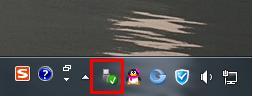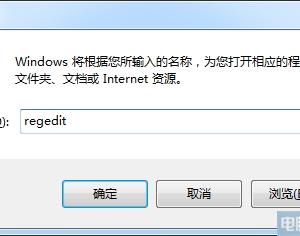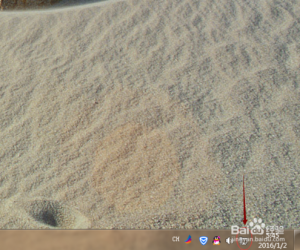电脑找不到隐藏文件夹选项卡 Win7如何显示隐藏文件夹和文件
发布时间:2016-11-04 09:09:29作者:知识屋
电脑找不到隐藏文件夹选项卡 Win7如何显示隐藏文件夹和文件。我们的电脑中有的时候会隐藏一些文件夹,因为每一个人都是有隐私的不想让别人在动自己电脑的时候被发现。但是子啊隐藏了以后,我们发现找不到隐藏的文件夹了。那么我们应该怎么办呢?一起来看看吧。
不管是在“文件夹选项”,还是在注册表中,修改之后都无法找到隐藏的文件。打开“任务管理器”检查一下有没有sxs.exe或者svohost.exe。
该进程会导致:
1、系统、隐藏文件无法显示。
2、双击盘符无反映,如果没有被清除的话,则双击盘符就又执行恶意程序一次。
3、“任务管理器”中有sxs.exe或者svohost.exe(冒充系统进程svchost.exe)进程。
4、杀毒软件实时监控自动关闭并无法打开。
手工清除恶意程序,显示隐藏文件
注意:在清除过程的所有文件操作中,打开盘符都应右击盘符选择“打开”,避免恶意程序再次执行。
第一步:关闭恶意程序进程。使用“Ctrl+Alt+Del”打开“任务管理器”,在进程列表中查找“sxs.exe”或“SVOHOST.exe”,如果有就强制结束进程。
第二步:显示隐藏的系统文件。运行regedit.exe打开“注册表编辑器”,展开分支 [HKEY_LOCAL_MACHINE\Software\Microsoft\Windows\CurrentVersion\explorer\Advanced\Folder\Hidden\SHOWALL],在右侧窗格中将CheckedValue键值修改为“1”。注意此处正确的CheckedValue键值应该是“DWORD值”,恶意程序有可能将它删除并新建一个无效的“字符串值”的CheckedValue,因此直接修改键值不一定有效,还要检查键值类型是否正确。
第三步:恢复键值类型。删除假冒的CheckedValue键值,在右侧窗格空白处右击,选择“新建→DWORD值”,并将它命名为CheckedValue,键值修改为“1”。重启之后,就可以在文件夹选项中选择“显示所有隐藏文件”和“显示系统文件”了。
第四步:清除恶意程序。右击盘符打开各个盘符的根目录,将各根目录下的“autorun.inf”和“sxs.exe”文件删除。然后再次打开“注册表编辑器”,展开[HKEY_LOCAL_MACHINE\SOFTWARE\Microsoft\Windows\CurrentVersion\Run],在右侧窗格中找到“SoundMam”键值,确认其键值为“C:\\Windows\system32\SVOHOST.exe”后删除此键值。最后到 “C:\\Windows\system32”目录下删除SVOHOST.exe或sxs.exe。重启后,虽然杀毒软件可以正常打开了,但是自动运行可能会有问题,建议用“添加删除程序”中的修复项恢复一下杀毒软件的组件。
对于我们在找不到电脑中隐藏文件夹的时候,我们就可以利用到上面给你们介绍的解决方法进行处理,希望能够对你们有所帮助。
知识阅读
软件推荐
更多 >-
1
 一寸照片的尺寸是多少像素?一寸照片规格排版教程
一寸照片的尺寸是多少像素?一寸照片规格排版教程2016-05-30
-
2
新浪秒拍视频怎么下载?秒拍视频下载的方法教程
-
3
监控怎么安装?网络监控摄像头安装图文教程
-
4
电脑待机时间怎么设置 电脑没多久就进入待机状态
-
5
农行网银K宝密码忘了怎么办?农行网银K宝密码忘了的解决方法
-
6
手机淘宝怎么修改评价 手机淘宝修改评价方法
-
7
支付宝钱包、微信和手机QQ红包怎么用?为手机充话费、淘宝购物、买电影票
-
8
不认识的字怎么查,教你怎样查不认识的字
-
9
如何用QQ音乐下载歌到内存卡里面
-
10
2015年度哪款浏览器好用? 2015年上半年浏览器评测排行榜!